Chuyển hệ từ Android sang iPhone 5
Nó không phải là khó khăn để chuyển danh bạ từ Android sang iPhone 5.
Những gì bạn cần là:
1. Các MobileTrans chuyển điện thoại;
Tải miễn phí MobileTrans:
2. Máy tính bảng Android của bạn hoặc điện thoại và iPhone 5;
3. Cả hai loại cáp USB để bạn có thể kết nối với Android và iPhone của bạn 5 để máy tính của bạn.
Khi tất cả các mặt hàng trên đã sẵn sàng, sử dụng MobileTrans để chuyển danh bạ từ Android sang iPhone 5 là khá dễ dàng: chỉ 3 bước cần thiết.

1. Kết nối: Sau khi tải về, cài đặt và khởi chạy Mobiletrans, kết nối máy tính bảng Android của bạn hoặc điện thoại và iPhone 5 để máy tính của bạn. Phần mềm sẽ tự động phát hiện các thiết bị kết nối.
2. Chọn địa chỉ liên lạc: Khi phần mềm tìm thấy hai thiết bị, các dữ liệu có thể được chuyển từ Android sang iPhone 5 sẽ hiển thị ở giữa của giao diện. Nếu nguồn và thiết bị đích đều ở vị trí sai, sử dụng nút "Flip" ở giữa để thực hiện một chuyển.
Để chuyển từ Android sang iPhone 5, có 5 loại dữ liệu cho bạn lựa chọn: địa chỉ liên lạc, tin nhắn, ảnh, âm nhạc và video. Nếu bạn muốn chuyển danh bạ từ điện thoại Android của bạn vào iPhone 5, đánh dấu vào hộp kiểm "Liên hệ".
3. Bắt đầu chuyển giao: Một khi dữ liệu mà bạn muốn chuyển từ Android sang iPhone 5 được lựa chọn, nhấp vào nút màu xanh "Start Copy" để bắt đầu chuyển liên lạc. Xin vui lòng không ngắt kết nối cả hai thiết bị khi phần mềm được chuyển danh bạ từ Android sang iPhone 5.
Sau một thời gian ngắn, tất cả các địa chỉ liên lạc trên thiết bị Android của bạn sẽ được tìm thấy trên iPhone của bạn 5.
Nếu bạn có bất cứ đề nghị hoặc câu hỏi về việc sử dụng MobileTrans để chuyển danh bạ từ Android sang iPhone 5, để lại ý kiến dưới đây, và chúng tôi sẽ cung cấp cho bạn một câu trả lời càng sớm càng tốt.


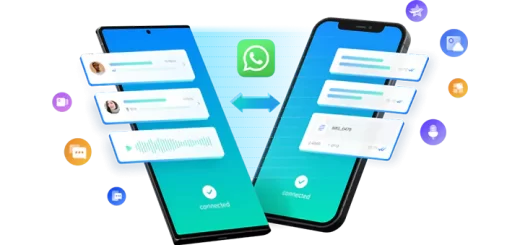








Những ý kiến gần đây